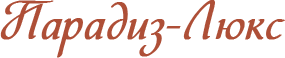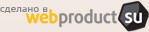Самостоятельное написание на языке программирования |
|||||
Самостоятельное написание на языке программирования С# Чтобы посмотреть, какой код вы обязаны написать при отсутствии визуального инструментария, взгляните на предельно упрощенную схему демонстрационной программы FormsYourWay. Комментарии в этом коде указывают, куда следует добавить код управляющих элементов. Код демонстрационной программы FormsYourWay состоит в основном из фигурных скобок, комментариев и кода, связанного с управляющими элементами формы. Одна из интересных особенностей этой программы состоит в том, что в ней нет файла Program, cs с функцией Main (). Вместо этого функция Main () сделана методом самого класса Forml. Данная функция может находиться в любом классе. Просто убедитесь, что в программе имеется ровно одна функция Main (). Кстати, взгляните на эту функцию Main (), чтобы иметь представление, как выглядит типичная функция Main () для графического приложения Windows. Ознакомьтесь со сводкой элементов кода, необходимых для размещения управляющих элементов в форме с помощью одного лишь кода, без применения дизайнера. Объявить управляющие элементы (как члены-данные класса формы). Они должны иметь классы наподобие Button, TextBox или Label из пространства имен System.Windows.Forms . System.Windows.Forms.Button buttonl; При желании можно использовать директиву using для пространства имен System .Windows.Forms. - язык программирования php. Инсталлировать каждый управляющий элемент (в конструкторе формы или методе, который он вызывает). buttonl = new System.Windows.Forms.Button() Установить свойства каждого управляющего элемента (в конструкторе формы или методе, который он вызывает). Вы должны поэкспериментировать, чтобы определить корректные координаты Location и значения Size (обратите внимание, что если параметр у у Size не используется, так что указано значение 0). buttonl.Location = new System.Drawing.Point(40, 8 0) ; buttonl.Name = "buttonl"; buttonl.Tablndex = 1; buttonl.Text = "Copy"; Добавить обработчик для каждого события, которое вы хотите обработать, для каждого из управляющих элементов (в конструкторе). Добавление обработчика для кнопки выглядит примерно так: buttonl.Click += new System. EventHandler (this .buttonl_Click) ; Единственное событие, требующее обработки, — это событие Click кнопки. Однако вам могут потребоваться и другие события. Аргумент в скобках именует метод Forml, который отвечает на щелчок кнопки. В данном случае он называется buttonl_Click () . Добавить каждый элемент в коллекцию Controls (в конструкторе), this.Controls.Add(buttonl); Написать обработчики для всех событий, связанных с каждым управляющим элементом (в качестве методов формы; после конструктора). Метод обработчика кнопки имеет примерно следующий вид: private void buttonl_Click(object sender,System.EventArgs e) { // Некоторые действия в ответ на щелчок на кнопке MessageBox.Show("Hello"); // Или, как в демонстрационной программе FormsYourWay: textBox2.Text = textBoxl.Text; } Чрезвычайно простой код демонстрационной программы FormsYourWay использует единственное небольшое интерактивное окно. Однако сами коды несколько отличаются друг от друга. Вам потребуется масса справочной информации о свойствах классов управляющих элементов, таких как Button, TextBox, ListBox и т.д., а также о классах Form и его базовых классах. Все это можно найти в справочной системе .NET SDK. Представьте, что вы написали программу, выпустили ее окончательную версию и отправили в бурное море людей и событий, где кто-то установит ее на свой компьютер и попытается запустить? Да, эта программа работала (вполне корректно) на вашем компьютере, но будет ли она функционировать на чужой машине? Вы должны перед тем как пускать программу по водам, проверить ее по возможности на максимально большем количестве компьютеров с разными конфигурациями. Что, если на целевой машине не установлен .NET? Да, политика Microsoft такова, чтобы предельно забить винчестеры пользователей всем, что только можно продать, ну а вдруг?. Вы не Microsoft и не должны требовать от ваших пользователей установить .NET SDK. Вместо этого вы можете распространять с вашей программой пакет .NET redistributable package Dotnetfx.ехе. Его можно бесплатно загрузить с MSDN и распространять с вашими программами. Сделайте установку этого пакета частью установки вашей программы, и пользовательская машина будет корректно настроена для выполнения программ .NET— включая все необходимые библиотеки времени выполнения, библиотеки базовых классов и компилятор ЛТ. Если на целевом компьютере уже имеется старая версия .NET, но не та, в которой нуждается ваша программа, данная инсталляция не затронет ее и установит новую версию "рядом", так что они обе будут к услугам нуждающихся в них программ (само собой, Dotnetfx. ехе изменяется с каждой новой версией .NET). Один из типов проектов, которые можно создавать в Visual Studio (или SharpDevelop) — проект установки. Он создает . MS I-файл (Microsoft Installer), на котором пользователь может дважды щелкнуть мышью для установки вашей программы на своем компьютере. Однако для небольших программ можно не создавать . MS I-файл, а просто скопировать ее на пользовательский жесткий диск. Microsoft также предоставляет способ инсталляции Интернет-приложений, написанных с использованием ASP.NET, через Интернет. Если вы попробуете программировать в Visual Studio, вы обязательно захотите приобрести его. Учтите, что наряду с запредельно дорогими профессиональными версиями имеются недорогие (около 50 долл.) версии Visual Studio. Есть версия Visual С# Express — подумайте о возможности ее приобретения. |
|||||
|